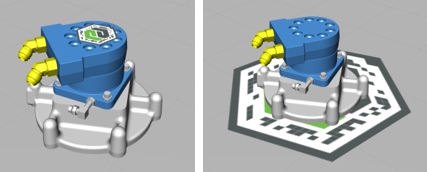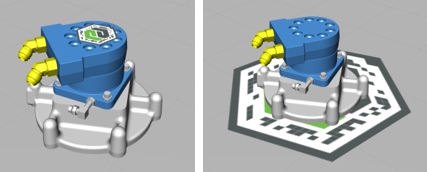新增 ThingMark
您使用裝置掃描 ThingMark 後,即會顯示 Vuforia View 中的體驗。為使 3D 模型顯示在正確的位置,必須將數位 ThingMark 放置在與實際 ThingMark 相同的位置。舉例來說,如果您要列印 ThingMark 作為 AR 體驗的桌面,則將 ThingMark 置於 Vuforia Studio 中的模型下方。如果您要將已列印的 ThingMark 套用到實體物件的表面,則在 Vuforia Studio 中相應放置 ThingMark。
1. 拖曳「ThingMark」小工具至畫布上。
2. 按一下「貼合」圖示。
3. 拖曳 ThingMark 至模型上。
ThingMark 在 Vuforia Studio 中的放置位置,直接對應 AR 體驗在 Vuforia View 中放置模型的位置。
這也適用於旋轉。您可以根據實際的放置方向,旋轉數位 ThingMark 至相同位置;或可旋轉實際 ThingMark 使之呈 Vuforia Studio 中的相同位置。